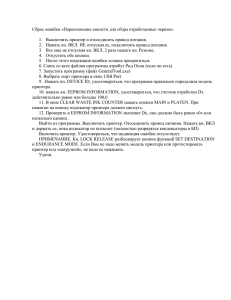руководство пользователя tdp-225 / tdp-225w
advertisement
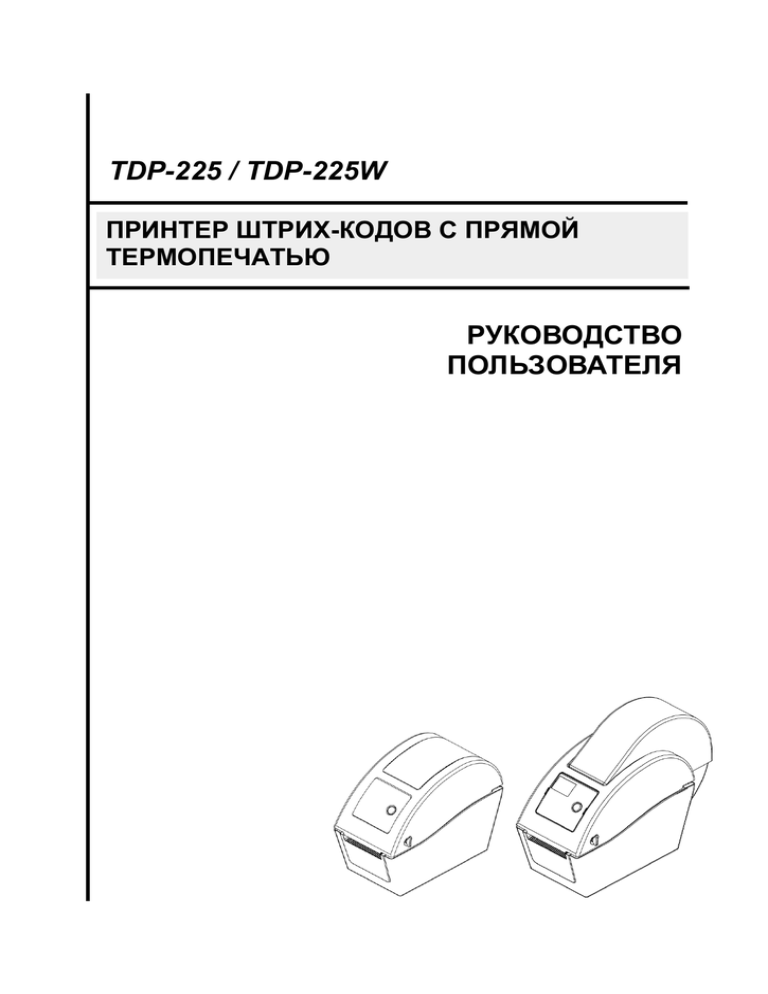
TDP-225 / TDP-225W ПРИНТЕР ШТРИХ-КОДОВ С ПРЯМОЙ ТЕРМОПЕЧАТЬЮ РУКОВОДСТВО ПОЛЬЗОВАТЕЛЯ Оглавление Заявление об авторских правах ............................. i 1. Введение ............................................. ii 1.1 Общая информация о продукте .......................................................... ii 1.2 Соответствие техническим условиям ................................................ ii 2. Общие сведения о работе с принтером...................... 1 2.1 Распаковка и осмотр.............................................................................. 1 2.2 Общие сведения о принтере ................................................................ 2 2.2.1 Вид спереди .................................................................................. 2 2.2.2 Вид внутренних компонентов .................................................... 4 2.2.3 Вид сзади ...................................................................................... 6 3. Установка .............................................. 8 3.1 Установка принтера ............................................................................... 8 3.2 Заправка носителя ................................................................................. 8 3.2.1 Заправка носителя....................................................................... 8 3.2.2 Установка внешнего носителя (только для модели TDP-225) 11 3.2.3 Заправка носителя в режиме отделения (дополнительно) 14 3.2.4 Заправка носителя в режиме резака (дополнительно) ....... 15 3.3 Средства диагностики ......................................................................... 18 3.3.1. Запуск программы диагностики ............................................. 18 3.3.2 Функция печати (калибровка датчика, установка Ethernet, установка RTC........) ............................................................................ 20 3.4 Установка Ethernet с помощью программы диагностики (для модели TDP-225) ................................................................................... 21 3.4.1 Использование интерфейса USB для настройки интерфейса Ethernet........................................................................... 21 3.4.2 Использование интерфейса Ethernet для настройки интерфейса Ethernet........................................................................... 23 3.5 Установка карты памяти MicroSD ...................................................... 25 3.6 Крепление принтера на стене ............................................................ 27 3.7 Использование клавиатуры c USB интерфейсом с принтером, оснащѐнным интерфейсом USB-HOST ............................................. 28 4. Функции светодиодного индикатора и кнопки ............... 29 4.1 Светодиодный индикатор .................................................................. 29 4.2 Стандартные функции кнопки ........................................................... 29 i 4.3 Утилиты, запускающиеся при включении питания ........................ 30 4.3.1 Калибровка датчика зазора/черной метки............................. 30 4.3.2 Калибровка зазора/черной метки; Самопроверка; Режим дампа..................................................................................................... 31 4.3.3 Инициализация принтера ......................................................... 34 4.3.4 Установка датчика черной метки в качестве датчика носителя и калибровка датчика черной метки. ............................. 36 4.3.5 Установка датчика зазора в качестве датчика носителя и калибровка датчика зазора ............................................................... 36 4.3.6 Игнорирование AUTO.BAS ........................................................ 36 5. Поиск и устранение неисправностей ....................... 38 5.1 Состояние индикатора ........................................................................ 38 5.2 Проблемы с печатью ........................................................................... 40 5.3 ЖК-дисплей (для модели TDP-225) ................................................... 42 6. Обслуживание ......................................... 44 История изменений ....................................... 46 ii Заявление об авторских правах Информация, содержащаяся в данном руководстве, может быть изменена без предупреждения и не содержит обязательств со стороны компании TSC Auto ID Technology Co., Ltd. Никакая часть данного руководства не может быть воспроизведена или передана в любой форме и любыми средствами, ни в каких других целях, кроме как для личного использования покупателем, без явного письменного разрешения компании TSC Auto ID Technology Co., Ltd. i 1. Введение 1.1 Общая информация о продукте Благодарим за приобретение принтера для печати штрих-кодов компании TSC. Несмотря на малые размеры печатаемых этикеток, принтер обеспечивает надежную высококачественную печать. Принтер обеспечивает прямую термопечать с выбранной пользователем скоростью: 2,0, 3,0, 4,0 или 5,0 дюймов в секунду Возможно использование рулонной подачи, высекания и фальцованного носителя с зазором и черной меткой. Кроме того, поддерживаются все распространенные форматы штрих-кодов. Печать шрифтов (8 разнообразных буквенно-цифровых растровых шрифтов и встроенный шрифт true type) и штрих-кодов можно осуществлять в 4 направлениях. Вы будете удивлены скоростью, с которой принтер печатает этикетки! 1.2 Соответствие техническим условиям CE Класс B: EN55022: 1998+A1: 2000+A2: 2003 EN55024: 1998+A1: 2001+A2: 2003 IEC 61000-4 Series EN61000-3-2: 2006 & EN61000-3-3: 1995+A1: 2001 FCC Часть 15, Класс B UL, CUL UL60950-1 C-Tick: CFR 47, Часть 15/CISPR 22 3-е издание: 1997, Класс B ANSI C63.4: 2003 Канадский ICES-003 TЬV/Safety: EN60950-1 / IEC 60950-1 Wichtige Sicherheits-Hinweise 1. Bitte lesen Sie diese Hinweis sorgfältig durch. 2. Heben Sie diese Anleitung fűr den späteren Gebrauch auf. 3. Vor jedem Reinigen ist das Gerät vom Stromentz zu trennen. Verwenden Sie keine Flüssig-oder Aerosolreiniger. Am besten eignet sich ein angefeuchtetes Tuch zur Reinigung. 4. Die Netzanschluß -Steckdose soll nahe dem Gerät angebracht und leicht zugänglich sein. 5. Das Gerät ist vor Feuchtigkeit zu schűtzen. 6. Bei der Aufstellung des Gerätes ist auf sicheren Stand zu achten. Ein Kippen oder Fallen könnte Beschädigungen hervorrufen. 7. Beachten Sie beim Anschluß ans Stromnetz die Anschluß werte. 8. Dieses Gerät kann bis zu einer Auß entemperatur von maximal 40℃ betrieben werden. ii ОСТОРОЖНО! 1. ОПАСНЫЕ ДВИЖУЩИЕСЯ ДЕТАЛИ В МОДУЛЕ РЕЗАКА. НЕ ПРИКАСАЙТЕСЬ К НИМ ПАЛЬЦАМИ И ДРУГИМИ ЧАСТЯМИ ТЕЛА. 2. ОСНОВНАЯ ПЛАТА ВКЛЮЧАЕТ ЧАСЫ РЕАЛЬНОГО ВРЕМЕНИ С УСТАНОВЛЕННОЙ ЛИТИЕВОЙ БАТАРЕЕЙ CR2032. ПРИ УСТАНОВКЕ БАТАРЕИ НЕДОПУСТИМОГО ТИПА СУЩЕСТВУЕТ ОПАСНОСТЬ ВЗРЫВА. 3. УТИЛИЗИРУЙТЕ ИСПОЛЬЗОВАННЫЕ БАТАРЕИ В СООТВЕТСТВИИ С ИНСТРУКЦИЯМИ ИЗГОТОВИТЕЛЯ. WARNUNG! GEFÄ HRLICHE BEWEGLICHE TEILE – FINGER UND ANDERE KÖ RPERTEILE FERNHALTEN! VORSICHT! EXPLOSIONSGEFAHR BEI ERSATZ DER BATTERIE DURCH UNZULÄ SSIGEN TYP. VERBRAUCHTE BATTERIEN IMMER VORSCHRIFTSGEMÄ SS ENTSORGEN! Примечание. Максимальная пропорция печати на пунктирную линию составляет 15%. При печати полной черной строки веб-адреса максимальная высота черной строки ограничена 40 точками, что составляет 5 мм при разрешении принтера 203 точки на дюйм. iii 2. Общие сведения о работе с принтером 2.1 Распаковка и осмотр Принтер был упакован, чтобы не получить повреждения при доставке. Внимательно осмотрите упаковку и принтер штрих-кодов при его получении. Сохраните упаковку, поскольку она может понадобиться при отправке принтера поставщику. Распакуйте коробку. В ней должны находиться следующие комплектующие. Принтер - 1 Windows-совместимая программа создания этикеток (компакт-диск с драйверами для ОС Windows) – 1 Краткое руководство по установке – 1 Сетевой шнур – 1 Блок питания с автопереключателем - 1 Кабель интерфейса USB – 1 Если в комплекте отсутствуют какие-либо части, свяжитесь с отделом обслуживания клиентов торгового посредника или распространителя. 2.2 Общие сведения о принтере 2.2.1 Вид спереди Модель TDP-225 Модель TDP-225W 3 3 4 4 5 5 7 1 1 6 2 2 1. Рычаг открытия верхней крышки 2. Разъем для карты MicroSD 3. Окно наблюдения за носителем 4. Светодиодный индикатор 5. Кнопка Feed (Подача) 6. Выходное отверстие для бумаги 7. ЖК-дисплей (для модели TDP-225) * Рекомендуемые характеристики карты MicroSD. Характеристики карты SD Емкость карты SD Рекомендованные производители SD-карт V1.0, V1.1 Карта MicroSD, 128 МБ Transcend, Panasonic V1.0, V1.1 Карта MicroSD, 256 МБ Transcend, Panasonic V1.0, V1.1 Карта MicroSD, 512 МБ Transcend, Panasonic V1.0, V1.1 Карта MicroSD, 1 ГБ Transcend, Panasonic V2.0 SDHC CLASS 6 Карта MicroSD, 4 ГБ Transcend - Файловая система DOS FAT поддерживается с картами SD. - Имена папок и файлов, сохраняемых на карте SD, должны быть в формате имен 2 6 файлов 8.3. 3 2.2.2 Вид внутренних компонентов 2 (модель TDP-225W) 4 1 5 9 6 7 2 (модель TDP-225) 3 8 1. Верхняя крышка 2. Держатель носителя 3. Направляющие носителя 4. Печатающая головка 5. Датчик зазора (приемник) 6. Датчик зазора (передатчик) 7. Опорный валик 8. Датчик черной метки 9. Блокировочная кнопка держателя носителя 4 5 2.2.3 Вид сзади Модель TDP-225 Модель TDP-225W 5 1 2 3 4 1 2 7 1. Выключатель питания 2. Разъем питания 3. Интерфейс USB 4. Интерфейс RS-232C (для модели TDP-225W) 5. Отверстие подачи фальцованных этикеток 6. Интерфейс Ethernet (для модели TDP-225) 7. Хост USB (дополнительно) 6 3 6 7 3. Установка 3.1 Установка принтера 1. Установите принтер на ровную прочную поверхность. 2. Выключатель питания должен быть выключен. 3. Подключите принтер к компьютеру с помощью входящего в комплект кабеля USB. 4. Вставьте шнур питания в разъем питания на задней части принтера, а затем вставьте шнур в сетевую розетку с заземлением. 3.2 Заправка носителя 3.2.1 Заправка носителя 1. Откройте верхнюю крышку принтера, потянув защелки на каждой стороне крышки по направлению к передней части принтера, затем поднимите крышку на максимальный угол открытия. 2. Держатель носителя может устанавливаться на размер сердечника носителя 1 дюйм и 1,5 дюйма поворотом верхней части держателя этикеток на 180 градусов по часовой стрелке. (только для модели TDP-225) 1” 8 1.5” 3. Раздвиньте держатели носителя на ширину рулона этикеток. Модель TDP-225 Модель TDP-225W 4. Поместите рулон между держателями и закройте их на сердечнике. Модель TDP-225 Модель TDP-225W Датчик Опорный валик 5. Пропустите бумагу рабочей стороной вверх через направляющие и датчик носителя и установите передний край этикеток на ролик валика. Модель TDP-225 Модель TDP-225W Направляющие носителя 9 6. Осторожно закройте верхнюю крышку и убедитесь, что она надежно зафиксирована. Модель TDP-225 Модель TDP-225W 7. В окне Diagnostic Tool (Средства диагностики) установите тип датчика носителя и откалибруйте выбранный датчик. (В окне Diagnostic tool (Средства диагностики) выберите вкладку Printer Configuration (Конфигурация принтера) и нажмите кнопку Calibrate Sensor (Калибровка датчика)) Примечание. Выполните калибровку датчика зазора/черной метки при установке другого типа носителя. 10 Схема заправки рулона этикеток Модель TDP-225 Модель TDP-225W 3.2.2 Установка внешнего носителя (только для модели TDP-225) 1. Откройте верхнюю крышку принтера и раздвиньте держатели носителя по ширине носителя. 2. Нажмите блокировочную кнопку держателя носителя, чтобы зафиксировать 11 держатель носителя. 3. Пропустите носитель через заднее выходное отверстие для внешнего рулона этикеток. Пропустите бумагу рабочей стороной вверх через направляющие и датчик носителя и установите передний край этикеток на ролик валика. Заднее выходное отверстие для внешнего рулона этикеток 4. Осторожно закройте верхнюю крышку. 5. В окне Diagnostic Tool (Средства диагностики) установите тип датчика носителя и откалибруйте выбранный датчик. (В окне Diagnostic Tool (Средства диагностики) выберите вкладку Printer Configuration (Конфигурация принтера) и нажмите кнопку Calibrate Sensor (Калибровка датчика)) Примечание. Выполните калибровку датчика зазора/черной метки при установке другого типа носителя. 12 13 3.2.3 Заправка носителя в режиме отделения (дополнительно) 1. Установка носителя описана в разделе 3.2.1. 2. После калибровки датчика откройте верхнюю крышку и панель отделения. Панель отделения 3. Пропустите носитель через отверстие бумажной подложки ниже ролика отделения. Отверстие бумажной подложки 4. Верните панель отделения в исходное положение. 14 Ролик отслаивания 5. Осторожно закройте верхнюю крышку. 6. Для выполнения проверки нажмите кнопку FEED (Подача). Бумажная подложка Примечание. Выполните калибровку датчика зазора/черной метки при установке другого типа носителя. 3.2.4 Заправка носителя в режиме резака (дополнительно) 1. Установка носителя описана в разделе 3.2.1. 2. Пропустите носитель через отверстие резака для бумаги. 15 Отверстие резака для бумаги 16 3. Осторожно закройте верхнюю крышку. 4. В окне Diagnostic Tool (Средства диагностики) установите тип датчика носителя и откалибруйте выбранный датчик. (В окне Diagnostic Tool (Средства диагностики) выберите вкладку Printer Configuration (Конфигурация принтера) и нажмите кнопку Calibrate Sensor (Калибровка датчика)) Примечание. Выполните калибровку датчика зазора/черной метки при установке другого типа носителя. 17 3.3 Средства диагностики Программа диагностики расположена на компакт-диске в каталоге \Utilities. Ее можно также загрузить с веб-сайта www.tscprinters.com. Утилита диагностики – это пакет инструментов, позволяющих пользователю узнать настройки и состояние принтера, изменить настройки принтера, загрузить графику, шрифты и микропрограмму, создать растровые шрифты для принтера и отправить в принтер дополнительные команды. С помощью этого удобного средства можно узнать состояние и настройки принтера, выполнить поиск неисправностей. Примечание. Эта утилита работает с микропрограммным обеспечением принтера версии 6.00 или более поздней. 3.3.1. Запуск программы диагностики 1. Дважды щелкните значок средств диагностики , чтобы запустить программное обеспечение. 2. В утилиту диагностики включены четыре функции (Printer Configuration (Конфигурация принтера), File Manager (Менеджер файлов), Bitmap Font Manager (Менеджер растровых шрифтов), Command Tool (Командное средство)) 18 Вкладки свойств Интерфейс Функции принтера Настройки принтера Состояние принтера 19 3.3.2 Функция печати (калибровка датчика, установка Ethernet, установка RTC........) 1. Выберите интерфейс подключения ПК к принтеру штрих-кодов. 2. Для настройки нажмите кнопку «Function» (Функция). 3. Далее приведено подробное описание функций в группе Printer Function (Функции принтера). Функция Описание Calibrate Sensor Калибровка датчика, выбранного в поле (Калибровка датчика носителя меню Printer Setup датчика) (Настройка принтера) Ethernet Setup Укажите IP-адрес, маску подсети, шлюз для (Настройка установленной карты Ethernet (см. следующий Ethernet) раздел). Время RTC (часы системного истинного времени) Синхронизация системного времени принтера с ПК. Print Test Page (Печать тестовой Печать тестовой страницы страницы) Reset Printer (Сброс принтера) Factory Default (Заводские установки) Dump Text (Текст дампа) Ignore AUTO.BAS (Игнорирование AUTO.BAS) Перезагрузка принтера Инициализация принтера и восстановление заводских установок по умолчанию. Переход принтера в режим дампа. Игнорирование загруженной программы AUTO.BAS Configuration Page (Страница Печать конфигурации принтера конфигурации) Примечание. Дополнительные сведения о средствах диагностики см. в кратком руководстве по работе с утилитой диагностики на компакт-диске в каталоге \Utilities. 20 3.4 Установка Ethernet с помощью программы диагностики (для модели TDP-225) Программа диагностики расположена на компакт-диске в каталоге \Utilities. Ее можно также загрузить с веб-сайта www.tscprinters.com. Для настройки Ethernet через интерфейсы USB и Ethernet можно воспользоваться программой Diagnostic Tool (Средства диагностики). Ниже приведены инструкции по настройке Ethernet с использованием данных интерфейсов. 3.4.1 Использование интерфейса USB для настройки интерфейса Ethernet 1. Соедините кабелем USB компьютер и принтер. 2. Включите питание принтера. 3. Запустите программу диагностики двойным щелчком значка . Примечание. Эта утилита работает с микропрограммным обеспечением принтера версии 6.00 или более поздней. 4. Установка интерфейса по умолчанию программы диагностики – USB. Если кабель USB подключен к принтеру, нет необходимости изменять другие настройки в поле интерфейса. 5. Нажмите кнопку Ethernet Setup (Настройка Ethernet) в меню Printer Function (Функции печати) на закладке Printer Configuration (Конфигурация принтера) для установки IP-адреса, маски подсети и шлюза для установленной карты Ethernet. 21 22 3.4.2 Использование интерфейса Ethernet для настройки интерфейса Ethernet 1. Подключите компьютер и принтер к ЛВС. 2. Включите питание принтера. 3. Запустите программу диагностики двойным щелчком значка . Примечание. Эта утилита работает с микропрограммным обеспечением принтера версии 6.00 или более поздней. 4. Выберите Ethernet в качестве интерфейса и нажмите кнопку Setup (Настройка) для установки IP-адреса, маски подсети и шлюза для соединения Ethernet. 5. Нажмите кнопку Discover Device (Поиск устройства) для просмотра принтеров, подключенных к сети. 6. Выберите принтер из списка принтеров слева, при этом в поле IP address/Printer Name (IP-адрес/Имя принтера) справа отобразится IP-адрес. 7. Нажмите кнопку Change IP Address (Изменить IP-адрес) для установки IP-адреса, полученного по протоколу DHCP, или статического адреса. 23 По умолчанию используется IP-адрес, полученный по протоколу DHCP. Для установки статического IP-адреса нажмите кнопку выбора Static IP (Статический IP-адрес) и укажите IP-адрес, маску подсети и шлюз. Нажмите кнопку Set IP (Установить IP-адрес), чтобы задействовать настройки. Пользователь может также изменить поле Printer Name (Имя принтера) на другую модель, а затем нажать кнопку Set Printer Name (Установить имя принтера), чтобы задействовать настройки. Примечание. После нажатия кнопки Set Printer Name (Задать имя принтера) или Set IP (Задать IP-адрес) принтер перезагрузится, чтобы настройки вступили в силу. 8. Нажмите кнопку Exit (Выход), чтобы выйти из настройки интерфейса Ethernet и вернуться в главный экран меню Diagnostic Tool (Средства диагностики). Кнопка заводских настроек по умолчанию Данная функция сбрасывает параметры IP-адреса, маски подсети и шлюза, полученные по протоколу DHCP и сбрасывает имя принтера. Кнопка настройки Интернета Кроме использования программы диагностики для настройки принтера, можно также настроить принтер и его состояние или обновить его программное обеспечение с использованием обозревателя Интернета Internet Explorer или Firefox. Данная функция обеспечивает удобный пользовательский интерфейс при настройке и дает возможность удаленного управления принтером по сети. 24 3.5 Установка карты памяти MicroSD 1. Откройте крышку карты памяти SD. 2. Вставьте карту MicroSD в разъем. 3. Закройте крышку карты памяти SD. 25 * Характеристики рекомендуемых SD-карт Характеристики карты SD Емкость карты SD Рекомендованные производители SD-карт V1.0, V1.1 Карта MicroSD, 128 МБ Transcend, Panasonic V1.0, V1.1 Карта MicroSD, 256 МБ Transcend, Panasonic V1.0, V1.1 Карта MicroSD, 512 МБ Transcend, Panasonic V1.0, V1.1 Карта MicroSD, 1 ГБ V2.0 SDHC CLASS 6 Карта MicroSD, 4 ГБ Transcend, Panasonic Transcend - Файловая система DOS FAT поддерживается с картами SD. - Имена папок и файлов, сохраняемых на карте SD, должны быть в формате имен файлов 8.3. 26 3.6 Крепление принтера на стене На обратной стороне принтера имеются три отверстия. Принтер крепится к стене с помощью винтов или шурупов с головками, диаметр 3,0-3,5 мм. Примечание. Подвешивайте надлежащим образом во избежание падения 27 3.7 Использование клавиатуры c USB интерфейсом с принтером, оснащѐнным интерфейсом USB-HOST (Заводская опция к принтеру TDP-225W) 1. 2. 3. 4. Выключите принтера. Подключите USB интерфейс клавиатуры к интерфейсу USB-Host принтера. Выключите принтер. После нажатия кнопки F1 на клавиатуре, на дисплее принтера отобразится File List > DRAM FLASH 5. Используйте кнопки ↑ или ↓ клавиатуры, чтобы выбрать нужный пункт меню: DRAM, FLASH или CARD, куда ранее были сохранены файлы и нажмите Enter на клавиатуре, чтобы просмотреть список доступных файлов. 6. Выберите нужный файл и нажмите Enter для запуска файла программы (*.BAS). FLASH List > TEST1.BAS TEST2.BAS 7. Теперь вы можете ввести необходимые для печати этикетки данные с клавиатуры. Нажмите F1 на клавиатуре для запуска данной функции. Нажимайте кнопки ↑ или ↓ чтобы передвинуть курсор на нужный пункт. Нажмите Esc для возврата в предыдущее меню. Нажмите Enter чтобы выбрать/запустить на выполнение выбранный пункт/файл. Нажмите Ctrl + C для перезагрузки принтера. Замечание: USB host заводская опция для принтера этикеток TDP-225W. 28 4. Функции светодиодного индикатора и кнопки Принтер оборудован одной кнопкой и трехцветным светодиодным индикатором. Выбор режимов работы принтера осуществляется при помощи нажатия кнопки. Она позволяет: подавать этикетки, приостанавливать задание печати, калибровать датчик носителя, печатать отчет о самопроверке, восстанавливать значения принтера по умолчанию (проводить инициализацию). По цвету индикатора можно судить о текущем состоянии принтера. Ниже приведена инструкция по переключению между режимами с помощью кнопки. 4.1 Светодиодный индикатор Цвет светодиодного индикатора Зеленый/горит Зеленый/мигает Желтый Красный/горит Описание Принтер включен и готов к использованию. Светится, когда система загружает в память данные с ПК или принтер приостановлен. Система удаляет данные из принтера. Головка принтера открыта, ошибка резака. Светится при ошибке печати, например, головка открыта, Красный/мигает отсутствие бумаги, замятие бумаги, ошибка памяти и т.п. 4.2 Стандартные функции кнопки 1. Подача этикеток Когда принтер находится в состоянии готовности, нажмите кнопку, чтобы протянуть этикетку до начала следующей этикетки. 2. Приостановка задания печати Когда принтер печатает, нажмите кнопку, чтобы приостановить печать задания. Во время приостановки принтера мигает зеленый индикатор. Нажмите кнопку еще раз, чтобы продолжить печать задания. 29 4.3 Утилиты, запускающиеся при включении питания Для настройки и проверки оборудования принтера используются шесть утилит, запускающихся при включении питания. Для запуска этих утилит необходимо одновременно нажать кнопку FEED (ПОДАЧА) и включить питание принтера, а затем, когда индикатор загорится другим цветом, отпустить кнопку. Для использования утилит, выполните указанные ниже действия. 1. Выключите питание принтера. 2. Удерживая кнопку нажатой, включите принтер. 3. Отпустите кнопку, когда индикатор загорится цветом, соответствующим необходимой функции. Утилиты, запускающиеся при Цвет индикатора будет изменяться в следующем порядке: включении питания Цвет светодиодного Функции индикатора Желтый Красный Желтый Зеленый Зеленый/ (5 (5 (5 желтый Красный/ Горит желтый зеленым миганий) миганий) миганий) (5 миганий) (5 миганий) 1. Калибровка датчика Отпу- зазора/черной метки стите 2. Калибровка датчика Отпу- зазора/черной метки, стите Самопроверка и вход в режим дампа 3. Инициализация принтера Отпустите 4. Установите в качестве датчика Отпу- носителя датчик черной метки и стите откалибруйте его. 5. Установите в качестве датчика Отпу- носителя датчик зазора и стите откалибруйте его. 6. Игнорирование AUTO.BAS Отпустите 4.3.1 Калибровка датчика зазора/черной метки Калибровку датчика зазора/черной метки следует производить в следующих случаях. 1. Приобретение нового принтера 2. Замена рулона этикеток. 30 3. Инициализация принтера. Для калибровки датчика зазора/черной метки выполните указанные ниже действия. 1. Выключите питание принтера. 2. Удерживая кнопку нажатой, включите принтер. 3 Отпустите кнопку, когда индикатор замигает красным (после 5 миганий он загорится красным). При этом будет выполнена калибровка чувствительности датчика зазора/черной метки. Цвет индикатора будет изменяться в следующем порядке: Желтый красный (5 миганий) желтый (5 миганий) зеленый (5 миганий) зеленый/желтый (5 миганий) красный/желтый (5 миганий) зеленый Примечание. 1. Калибровка датчика выполняется с помощью Diagnostic Tool (Средство диагностики) или утилит, запускающихся при включении питания. Дополнительная информация содержится в разделе 3.3 «Средство диагностики». 2. Перед калибровкой датчика сначала выберите тип датчика зазора или черной метки. 4.3.2 Калибровка зазора/черной метки; Самопроверка; Режим дампа При калибровке датчика зазора/черной метки принтер измеряет длину этикетки, печатает внутреннюю конфигурацию (самопроверка) на этикетке и входит в режим дампа. Калибровка датчика зазора или черной метки зависит от настроек датчика, использованных при выполнении предыдущего задания печати. Для калибровки датчика выполните указанные ниже действия. 1. Выключите питание принтера. 2. Удерживая кнопку нажатой, включите принтер. 3. Отпустите кнопку, когда индикатор замигает желтым (после 5 миганий он загорится желтым) Цвет индикатора будет изменяться в следующем порядке: Желтый красный (5 миганий) желтый (5 миганий) зеленый (5 миганий) зеленый/желтый (5 миганий) красный/желтый (5 миганий) зеленый 4. Принтер калибрует датчик, измеряет длину этикетки, печатает внутренние значения и входит в режим дампа. Примечание. 1. Калибровка датчика выполняется с помощью Diagnostic Tool (Средство диагностики) или утилит, запускающихся при включении питания. Дополнительная информация 31 содержится в разделе 3.3 «Средство диагностики». 2. Перед калибровкой датчика сначала выберите тип датчика зазора или черной метки. 32 Самопроверка После калибровки датчика зазора/черной метки принтер напечатает свою конфигурацию. Распечатка самопроверки может быть использована для поиска поврежденных точек нагревательного элемента, проверки конфигураций принтера и определения доступной памяти. Образец для проверки печатающей головки Название модели принтера и версия микропрограммы главной платы Выполненный объем печати Контрольная сумма микропрограммы главной платы Настройка последовательного порта Кодовая страница Код страны Скорость печати Плотность печати Размер этикетки (ширина, высота) Размер зазора (вертикальный зазор, смещение) Чувствительность датчика Информация об управлении файлами Режим дампа После печати конфигурации принтер входит в режим дампа. В данном режиме все символы печатаются в 2 колонки, как изображено ниже. Расположенные слева символы получены из системы, а справа находятся их шестнадцатеричные значения. Данные позволяют пользователям или инженерам проверять или отлаживать программу. 33 Шестнадцатеричные данные, относящиеся к левому столбцу данных ASCII Данные ASCII Примечание. 1. Для режима дампа необходима бумага шириной 2 дюйма. 2. Для возобновления обычной печати выключите и снова включите питание принтера. 3. Нажмите кнопку FEED для возврата в предыдущее меню. 4.3.3 Инициализация принтера Инициализация принтера применяется для очистки DRAM и восстановления значений принтера по умолчанию. Инициализацию принтера можно запустить следующим путем. 1. Выключите питание принтера. 2. Удерживая кнопку нажатой, включите принтер. 3. Отпустите кнопку, когда индикатор 5 раз мигнет желтым цветом и загорится зеленым (после 5 миганий он загорится зеленым). Цвет индикатора будет изменяться в следующем порядке: Желтый красный (5 миганий) желтый (5 миганий) зеленый (5 миганий) зеленый/желтый (5 миганий) красный/желтый (5 миганий) зеленый 34 После инициализации будут установлены следующие значения принтера по умолчанию. Параметр Speed (Скорость) Значение по умолчанию 127 mm/sec (5 ips) (50 мм/с (2 дюйма в секунду)) (203DPI) Density (Плотность) 8 Label Width (Ширина 2” (50,8 мм) этикетки) Label Height (Высота 4” (101,6 мм) этикетки) Sensor Type (Тип Gap sensor (Датчик зазора) датчика) Gap Setting (Настройка 0,12” (3,0 мм) зазора) Print Direction 0 (Направление печати) Reference Point 0,0 (левый верхний угол) (Контрольная точка) Offset (Смещение) 0 Tear Mode (Режим Горит отрыва) Peel off Mode (Режим Не горит отделения) Cutter Mode (Режим Не горит обрезки) Serial Port Settings 9600 bps (бит/с), none parity (без контроля по (Настройки четности), 8 data bits (бит данных), 1 stop bit последовательного (стоповый бит) порта) Code Page (Кодовая 850 страница) Country Code (Код 001 страны) Clear Flash Memory No (Выкл.) (Очистка флэш-памяти) IP Address (IP-адрес) DHCP 35 4.3.4 Установка датчика черной метки в качестве датчика носителя и калибровка датчика черной метки. Для калибровки выполните следующие действия. 1. Выключите питание принтера. 2. Удерживая кнопку нажатой, включите принтер. 3. Отпустите кнопку, когда индикатор 5 раз мигнет зеленым цветом и загорится зеленым/желтым (после 5 миганий он загорится зеленым/желтым). Цвет индикатора будет изменяться в следующем порядке: Желтый красный (5 миганий) желтый (5 миганий) зеленый (5 миганий) зеленый/желтый (5 миганий) красный/желтый (5 миганий) зеленый 4.3.5 Установка датчика зазора в качестве датчика носителя и калибровка датчика зазора Для калибровки выполните следующие действия. 1. Выключите питание принтера. 2. Удерживая кнопку нажатой, включите принтер. 3. Отпустите кнопку, когда индикатор 5 раз мигнет зеленым/желтым цветом и загорится красным/желтым (после 5 миганий он загорится красным/желтым). Цвет индикатора будет изменяться в следующем порядке: Желтый красный (5 миганий) желтый (5 миганий) зеленый (5 миганий) зеленый/желтый (5 миганий) красный/желтый (5 миганий) зеленый 4.3.6 Игнорирование AUTO.BAS Язык программирования TSPL2 позволяет пользователю загружать исполняемые файлы во флэш-память. Программа AUTO.BAS запускается принтером непосредственно при включении питания принтера. Исполнение программы AUTO.BAS можно прервать, не загружая программу с помощью утилиты, запускающейся при включении питания. 36 Для пропуска программы AUTO.BAS выполните указанные ниже действия. 1. Выключите питание принтера. 2. Нажмите кнопку FEED (ПОДАЧА), а затем включите питание. 3. Когда индикатор загорится Горит зеленым, отпустите кнопку FEED (ПОДАЧА). Цвет индикатора будет изменяться в следующем порядке: Желтый красный (5 миганий) желтый (5 миганий) зеленый (5 миганий) зеленый/желтый (5 миганий) красный/желтый (5 миганий) Горит зеленым 4. Работа принтера будет прервана для запуска программы AUTO.BAS. 37 5. Поиск и устранение неисправностей В приведенном ниже руководстве перечислены наиболее распространенные проблемы, с которыми можно столкнуться при работе с данным принтером штрих-кодов. Если принтер по-прежнему не работает после выполнения всех предложенных действий по решению проблемы, обратитесь за помощью в отдел обслуживания клиентов торгового посредника или распространителя. 5.1 Состояние индикатора В данном разделе перечислены наиболее распространенные проблемы состояния индикатора, с которыми можно столкнуться при работе с этим принтером. Также здесь приведены решения. Состояние/цвет Состояние индикатора принтера Не светится Возможная причина Процедура восстановления Не реагирует Отсутствует питание * Включите питание принтера. * Убедитесь, что зеленый индикатор источника питания горит. В противном случае источник питания не исправен. * Проверьте надежность подключений сетевого кабеля к источнику питания и гнезду питания принтера. Горит зеленым Светится Принтер готов к * Действие не требуется. использованию. Мигает зеленым Мигает красным Пауза Ошибка Принтер * Нажмите кнопку подачи для продолжения приостановлен печати. В принтере 1. Отсутствуют этикетки отсутствует этикетки Заправьте рулон этикеток, выполнив или настройки соответствующие инструкции по заправке принтера неверны. носителя, и нажмите кнопку подачи для продолжения печати. 2. Настройки принтера не верны * Выполните инициализацию принтера в соответствии с инструкциями утилит, запускающихся при включении питания или средств диагностики. Примечание. Состояние принтера легко показывается в средствах диагностики. Дополнительные 38 сведения о средствах диагностики см. в инструкциях на компакт-диске с ПО. 39 5.2 Проблемы с печатью Проблема Возможная причина Печать не осуществляется Убедитесь в том, что интерфейсный кабель надежно подключен к разъему интерфейса. Конфигурация контактов разъема кабеля последовательного интерфейса не соответствует конфигурации контактов порта. Настройки последовательного порта принтера и главного компьютера не согласованы. Неверная установка порта в драйвере Windows. IP-адрес сети Ethernet, маска подсети, шлюз настроены неверно. Принтер не печатает на этикетке Непрерывная подача этикеток Замятие бумаги Этикетки заправлены неверно. Процедура восстановления Повторно подключите кабель к разъему интерфейса. Замените кабель на совместимый с разъемом порта. Сбросьте настройки последовательного порта. Выберите верный порт принтера в драйвере. Настройте IP-адрес сети Ethernet, маску подсети, шлюз. Следуйте инструкциям раздела «Заправка носителя». Принтер может быть неправильно настроен. Чувствительность датчика зазора/черной метки установлена неверно (чувствительность датчика недостаточна) Убедитесь, что размер этикетки установлен правильно. Выполните инициализацию и калибровку зазора/черной метки. Выполните калибровку датчика зазора/черной метки. Верхняя крышка закрыта неправильно. Полностью закройте верхнюю крышку и убедитесь, что правый и левый рычаги надежно прикрепились. Проверьте, подается ли постоянный ток напряжением 24 В от источника питания на принтер. Повторно установите шпиндель подачи. Очистите печатающую головку. Установите размер этикетки точно такой же, как установленный размер бумаги в приложении (программе) для создания этикеток. Этикетки могли застрять в механизме Удалите приклеившуюся этикетку. принтера около датчика. На принтер подается неверное напряжение питания. Убедитесь, что носитель установлен Низкое качество правильно. печати Проверьте, не накопилась ли пыль или грязь на печатающей головке. Убедить, что для параметра плотности печати установлено правильное значение. Протестируйте печатающую головку по стандартной схеме, чтобы определить наличие на ней повреждений. 40 Настройте плотность и скорость печати. Если на образце отсутствует точка, запустите самопроверку принтера и проверьте печатающую головку по стандартной схеме. 41 5.3 ЖК-дисплей (для модели TDP-225) В данном разделе перечислены сообщения, отображающиеся на ЖК-дисплее, с которыми можно столкнуться при работе с этим принтером. Также здесь приведены решения. Сообщение Возможная причина Процедура восстановления Head Open No Paper Paper Jam Out of Mem Take Label Cutter Error * Верхняя крышка принтера открыта. * Закройте верхнюю крышку. * Закончились этикетки. * Этикетка установлена неправильно. * Датчик зазора/черной метки не откалиброван. * Установите новый рулон этикеток. * Инструкцию по замене рулона этикеток см. в Руководстве по эксплуатации. * Выполните калибровку датчика зазора/черной метки. * Датчик зазора/черной метки установлен неправильно. * Убедитесь, что размер этикетки задан правильно. * Этикетки могли застрять в механизме принтера. * Выполните калибровку датчика зазора/черной метки. * Установите правильный размер этикетки. * Нет свободного места на FLASH/DRAM или карте MicroSD. * Удалите неиспользуемые файлы с FLASH/DRAM или с карты MicroSD. * Включена функция отслаивания. Ожидание удаления пользователем этикетки из принтера для того, чтобы напечатать следующую этикетку. * Замятие в резаке. * Резак не установлен на принтере. * Резак или схема привода резака неисправны. 42 * Если модуль отслаивания установлен, удалите этикетку для того, чтобы напечатать следующую этикетку. * Если модуль отслаивания установлен и этикетка удалена, но сообщение остается. Проверьте, верно ли подключен разъем модуля отслаивания к основной плате. * Если модуль отслаивания не установлен, отключите функцию отслаивания. * Удалите замятую этикетку. * Убедитесь в том, что толщина носителя составляет не более 0,19 мм. * Замените резак или схему привода резака. 43 6. Обслуживание В этом разделе описываются средства очистки и способы обслуживания принтера. 1. Используйте следующие материалы для очистки принтера. Ватный тампон (косметические ручки для очистки) Безворсовая ткань Всасывающая / дующая щетка 100% этиловый спирт 2. Ниже описан процесс очистки. Деталь принтера Метод Интервал 1. Всегда выключайте принтер перед Очищайте печатающую головку во очисткой печатающей головки. время замены рулона этикеток 2. Подождите, как минимум, одну минуту, пока головка охладится. 3. Используйте ватный тампон и этиловый спирт с концентрацией 100% для очистки головки. Печатающая головка Печатающая головка Печатающая головка Элемента Элемента Косметические ручки для очистки 1. Выключите питание. Очищайте опорный валик во время 2. Поверните опорный валик и тщательно замены рулона этикеток Опорный валик протрите его 100% этиловым спиртом при помощи ватного тампона или безворсовой ткани. Используйте для очистки безворсовую При необходимости Пластина ткань и этиловый спирт с концентрацией отрыва/пластина 100%. отслаивания Датчик Сжатый воздух или пылесос Ежемесячно Корпус Протрите тканью, смоченной водой При необходимости Кисточка или пылесос При необходимости Внутренняя часть корпуса 44 Примечание. Не прикасайтесь к головке принтера рукой. В противном случае протрите ее этиловым спиртом. Используйте только этиловый спирт с концентрацией 100%. НЕ ИСПОЛЬЗУЙТЕ медицинский спирт, поскольку он может повредить головку принтера. Регулярно проводите очистку печатающей головки и датчиков подачи при замене носителя на новый, чтобы сохранить высокую производительность принтера и продлить срок его службы. Максимальная пропорция печати на пунктирную линию составляет 15%. При печати полной черной строки веб-адреса максимальная высота черной строки ограничена 40 точками, что составляет 5 мм при разрешении принтера 203 точки на дюйм. 45 История изменений Дата Содержание Редактор 2009/8/10 Редактирование раздела 2.2.2 Camille 2009/9/7 Редактирование раздела 3.3 «Средства диагностики» Camille 2009/9/15 Добавление модели TDP-225W Camille 2009/9/16 Добавление раздела 3.4 Camille 2009/9/18 Добавление раздела 5,3 Camille 2009/12/28 Редактирование раздела 2.2.3 (добавление USB-хоста) Camille 2010/3/12 Добавление раздела 3.7 Camille 2011/1/25 Revise TSC address Camille 46 TSC Auto ID Technology Co., Ltd. Corporate Headquarters 9F., No.95, Minquan Rd., Xindian Dist., New Taipei City 23141, Taiwan (R.O.C.) TEL: +886-2-2218-6789 FAX: +886-2-2218-5678 Web site: www.tscprinters.com E-mail: printer_sales@tscprinters.com tech_support@tscprinters.com Li Ze Plant No.35, Sec. 2, Ligong 1st Rd., Wujie Township, Yilan County 26841, Taiwan (R.O.C.) TEL: +886-3-990-6677 FAX: +886-3-990-5577